Auteur:
Tamara Smith
Date De Création:
20 Janvier 2021
Date De Mise À Jour:
1 Juillet 2024
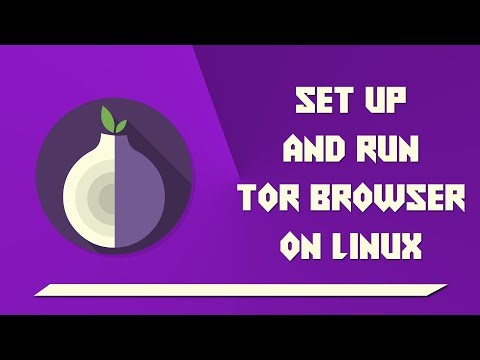
Contenu
- Avancer d'un pas
- Partie 1 sur 2: Téléchargement du package Tor
- Partie 2 sur 2: Installation de Tor
- Conseils
- Mises en garde
Ce wikiHow vous apprend comment télécharger et installer le navigateur Tor sur votre ordinateur Linux.
Avancer d'un pas
Partie 1 sur 2: Téléchargement du package Tor
 Ouvrez le site Web de Tor. Accédez à https://www.torproject.org/projects/torbrowser.html dans votre navigateur Web. Vous pouvez télécharger le fichier d'installation de Tor à partir de ce lien.
Ouvrez le site Web de Tor. Accédez à https://www.torproject.org/projects/torbrowser.html dans votre navigateur Web. Vous pouvez télécharger le fichier d'installation de Tor à partir de ce lien.  Cliquez sur l'onglet Télécharger. Vous pouvez le trouver dans le coin supérieur droit de la page. Vous serez redirigé vers la page de téléchargement de Tor.
Cliquez sur l'onglet Télécharger. Vous pouvez le trouver dans le coin supérieur droit de la page. Vous serez redirigé vers la page de téléchargement de Tor.  cliquer sur TÉLÉCHARGER. Ce bouton violet se trouve à l'extrême gauche de la page.
cliquer sur TÉLÉCHARGER. Ce bouton violet se trouve à l'extrême gauche de la page. - Sous ce bouton, il devrait lire "Linux 64 bits". Si vous voyez le nom d'un autre système d'exploitation (par exemple "Windows"), cliquez sur le Linux-lien à droite du bouton.
- Lorsqu'on vous demande quoi faire avec le fichier d'installation, assurez-vous de sélectionner l'option «Enregistrer», «Enregistrer» ou «Télécharger» avant de continuer.
 Attendez que le fichier d'installation soit téléchargé. Cela ne devrait pas prendre plus de quelques secondes.
Attendez que le fichier d'installation soit téléchargé. Cela ne devrait pas prendre plus de quelques secondes.  Notez le nom du fichier d'installation. Vous verrez le nom du fichier d'installation quelque part dans la fenêtre; vous aurez besoin de connaître la langue et la version du fichier d'installation de Tor pour l'installer.
Notez le nom du fichier d'installation. Vous verrez le nom du fichier d'installation quelque part dans la fenêtre; vous aurez besoin de connaître la langue et la version du fichier d'installation de Tor pour l'installer. - Par exemple: télécharger la version U.S. L'anglais de Tor donne le nom de fichier "tor-browser-linux64-7.5.2_en-US.tar.xz" pour la version 64 bits la plus récente de Tor.
- Si vous ne trouvez pas le nom du fichier, vous pouvez le vérifier dans le dossier Téléchargements sur votre ordinateur.
Partie 2 sur 2: Installation de Tor
 Ouvrez le
Ouvrez le  Accédez au répertoire Téléchargements. Taper Téléchargements cd et appuyez sur ↵ Entrez. Cela déplace le focus du Terminal vers le dossier Téléchargements, où devrait se trouver le fichier de configuration Tor téléchargé.
Accédez au répertoire Téléchargements. Taper Téléchargements cd et appuyez sur ↵ Entrez. Cela déplace le focus du Terminal vers le dossier Téléchargements, où devrait se trouver le fichier de configuration Tor téléchargé. - Si le fichier d'installation de Tor téléchargé se trouve dans un dossier différent, vous devrez spécifier le répertoire de ce dossier.
 Extrayez le contenu du fichier d'installation de Tor. Taper tar -xvJf navigateur-tor-linux64-7.5.2_Langue régionale.tar.xz et assurez-vous d'inclure la langue dans le nom du fichier (par exemple. en-US) dans la partie Langue régionale changements, après quoi vous appuyez sur ↵ Entrez presse.
Extrayez le contenu du fichier d'installation de Tor. Taper tar -xvJf navigateur-tor-linux64-7.5.2_Langue régionale.tar.xz et assurez-vous d'inclure la langue dans le nom du fichier (par exemple. en-US) dans la partie Langue régionale changements, après quoi vous appuyez sur ↵ Entrez presse. - Par exemple: pour utiliser la version U.S. Anglais de Tor, tapez tar -xvJf navigateur-tor-linux64-7.5.2_en-US.tar.xz et appuyez sur ↵ Entrez.
 Ouvrez le répertoire du navigateur Tor. Taper cd tor-browser_Langue où tu Langue modifie l'abréviation de langue de la version sélectionnée de Tor, et appuyez sur ↵ Entrez.
Ouvrez le répertoire du navigateur Tor. Taper cd tor-browser_Langue où tu Langue modifie l'abréviation de langue de la version sélectionnée de Tor, et appuyez sur ↵ Entrez.  Exécutez la configuration de Tor. Taper ./start-tor-browser.desktop et appuyez sur ↵ Entrez. Attendez ensuite que la fenêtre de configuration de Tor s'ouvre.
Exécutez la configuration de Tor. Taper ./start-tor-browser.desktop et appuyez sur ↵ Entrez. Attendez ensuite que la fenêtre de configuration de Tor s'ouvre.  cliquer sur Relier. Cette option se trouve dans le coin inférieur gauche de la fenêtre. Cela vous connectera au réseau Tor et, lorsque la connexion sera établie avec succès, ouvrira le navigateur Tor. Vous devriez maintenant pouvoir naviguer avec Tor.
cliquer sur Relier. Cette option se trouve dans le coin inférieur gauche de la fenêtre. Cela vous connectera au réseau Tor et, lorsque la connexion sera établie avec succès, ouvrira le navigateur Tor. Vous devriez maintenant pouvoir naviguer avec Tor.
Conseils
- Contrairement à la croyance populaire, Tor en soi n'est ni dangereux ni illégal - en fait, il est basé sur une ancienne version de Firefox.
- Alors que la plupart des applications peuvent être installées avec la commande sudo apt-get install nom-programme>, Tor est un navigateur portable qui peut être placé n'importe où. Cela signifie que ses fichiers ont une flexibilité qui n'est pas possible dans un fichier d'installation traditionnel.
Mises en garde
- Tor est souvent utilisé pour accéder au Dark Web, une zone d'Internet qui n'est pas indexée par les moteurs de recherche normaux. Évitez d'utiliser Tor à des fins telles que cela est généralement dangereux et peut être illégal dans votre pays.
- Lors de l'utilisation de Tor, il y a quelques éléments à prendre en compte:
- Tor n'anonymise pas tout le trafic Internet lors de sa première installation. Le seul trafic que Tor anonymise est le trafic Firefox. Les autres applications doivent être configurées séparément avec des proxys avant de pouvoir utiliser le réseau Tor.
- Le bouton Tor de Firefox bloque les technologies susceptibles de révéler votre identité. Ce sont: Java, ActiveX, RealPlayer, QuickTime et plug-in Adobe. Pour utiliser Tor avec ces applications, le fichier de paramètres doit être configuré différemment.
- Les cookies qui étaient présents avant l'installation de Tor peuvent toujours révéler l'identité de l'utilisateur. Pour vous assurer que l'utilisateur est complètement anonyme, vous devez supprimer tous les cookies avant d'installer Tor.
- Le réseau Tor crypte toutes les données jusqu'au routeur de sortie du réseau. Pour protéger pleinement vos données, l'utilisateur doit utiliser HTTPS ou un autre cryptage fiable.
- Assurez-vous toujours de vérifier l'intégrité des applications que vous téléchargez à partir de Tor. Les applications peuvent être un problème si un routeur Tor est piraté.



